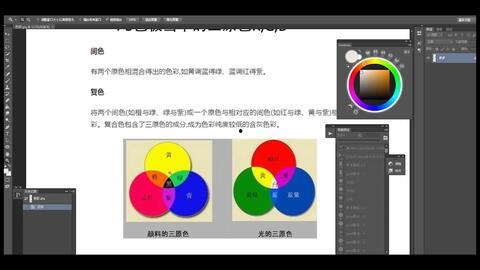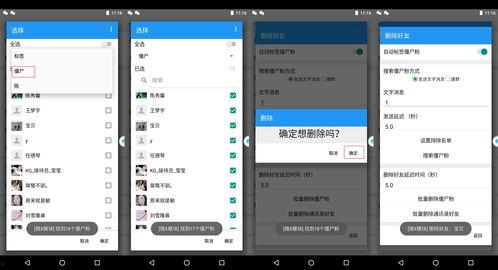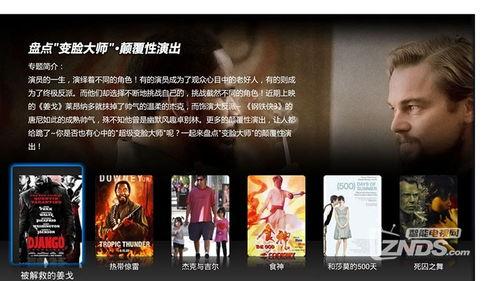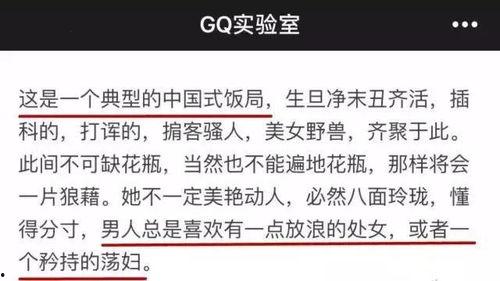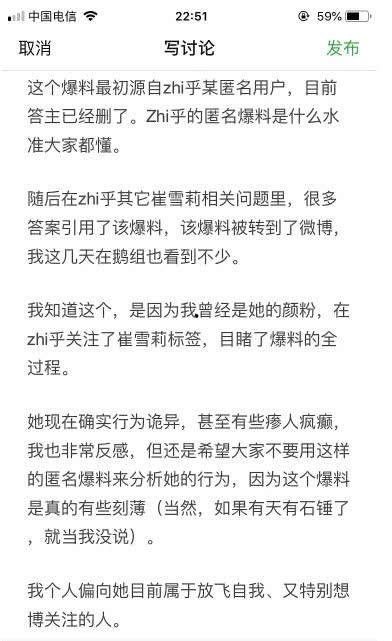你有没有想过,家里的iPad里存了那么多好看的电影和剧集,却总是觉得在手机上看不够尽兴?别急,今天就来手把手教你如何在iPad上播放那些本地视频,让你的观影体验瞬间升级!
一、准备工作:确保你的iPad支持播放本地视频
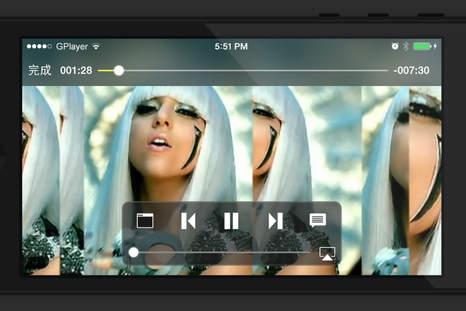
首先,你得确认你的iPad支持播放本地视频。从iPad Air 2开始,苹果就支持了HEVC/H.265编码的视频格式,这意味着你的iPad至少是Air 2或更新的型号。不过,为了保险起见,你可以查看一下iPad的型号,确保它能够播放你想要导入的视频格式。
二、导入本地视频到iPad
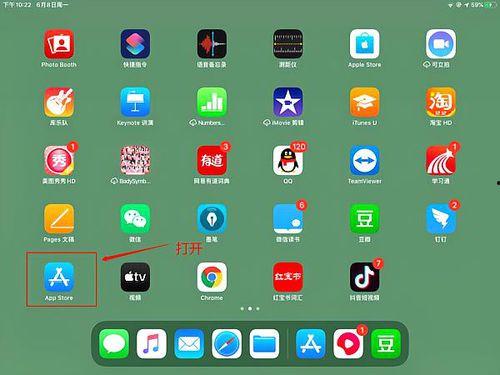
方法一:使用iTunes导入
1. 打开你的电脑,连接iPad到电脑。
2. 打开iTunes,点击左上角的“文件”菜单,选择“添加文件到库”。
3. 在弹出的窗口中,找到你想要导入的视频文件,点击“打开”。
4. 视频就会自动导入到iTunes的“电影”或“视频”选项卡中。
5. 同步你的iPad,视频就会出现在你的iPad上。
方法二:使用iCloud Drive导入
1. 在你的电脑上,打开iCloud Drive。
2. 创建一个新的文件夹,命名为“iPad视频”。
3. 将你的视频文件拖拽到这个文件夹中。
4. 在iPad上,打开“文件”应用,点击右上角的“ ”号,选择“iCloud Drive”。
5. 进入“iPad视频”文件夹,找到你的视频文件,点击下载。
方法三:使用第三方应用导入
1. 在App Store中搜索并下载一款支持导入本地视频的应用,如“文件管理器”或“文件浏览器”。
2. 打开应用,点击右上角的“ ”号,选择“导入”。
3. 在弹出的窗口中,找到你的视频文件,点击“导入”。
三、选择合适的播放器
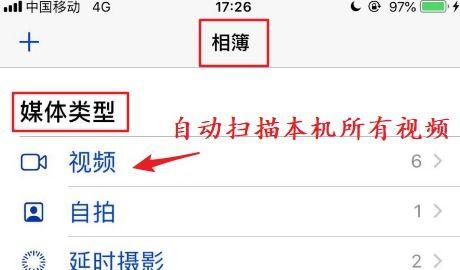
虽然iPad自带的“视频”应用已经足够强大,但有时候你可能需要一款更专业的播放器来提升观影体验。以下是一些受欢迎的第三方播放器:
1. VLC for iPad:这款播放器支持多种视频格式,界面简洁,功能强大。
2. MX Player:这款播放器支持多种视频格式,包括4K视频,支持多种解码器,播放效果出色。
3. Plex:这款播放器可以将你的iPad变成一个家庭媒体中心,支持多种视频格式,界面美观。
四、调整视频播放设置
1. 打开你选择的播放器,点击视频播放界面右下角的“设置”按钮。
2. 在设置菜单中,你可以调整视频的亮度、对比度、饱和度等参数,以获得最佳的播放效果。
3. 如果你需要调整视频的播放速度,也可以在设置菜单中找到相关选项。
五、享受观影时光
现在,你已经成功地将本地视频导入到iPad,并选择了合适的播放器,接下来就是享受你的观影时光了。记得找一个舒适的位置,准备一些小零食,让你的观影体验更加完美!
通过以上步骤,你就可以在iPad上轻松播放本地视频了。快来试试吧,让你的iPad成为你观影的新伙伴!